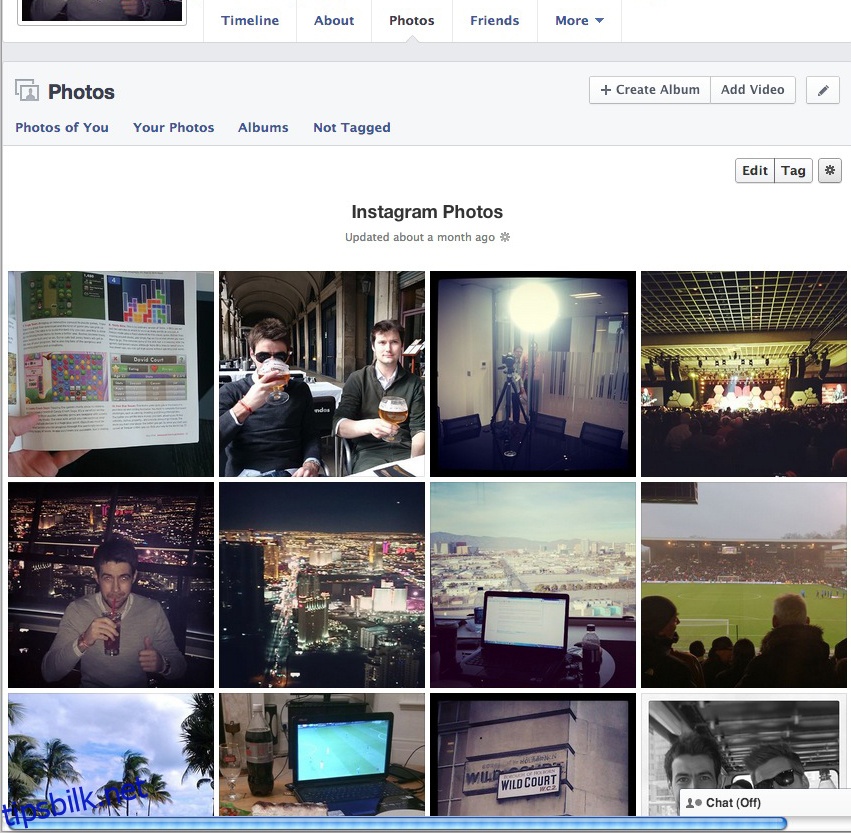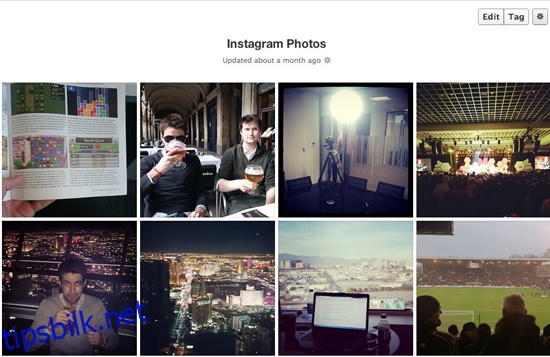
Guide til hvordan du lagrer Instagram-bilder på din datamaskin.
Det finnes flere metoder for å ta vare på Instagram-bildene dine på en stasjonær eller bærbar datamaskin. Her presenterer vi noen av de mest effektive fremgangsmåtene som vil vise deg hvordan du enkelt kan sikre dine Instagram-bilder på PC eller laptop. (Se også hvordan du legger en sang som ringetone på din iPhone.)
Lagring av Instagram-bilder på PC eller laptop: Bruk av Instaport
Den raskeste og enkleste måten å overføre Instagram-bilder til din datamaskin er ved å benytte tjenesten Instaport. Denne nettsiden lar deg logge inn på Instagram-kontoen din og laste ned alle dine bilder som en zip-fil ved et enkelt klikk. Følg disse trinnene for å bruke Instaport:
Trinn 1 for å lagre Instagram-bilder på PC eller bærbar via Instaport:
Besøk nettsiden www.instaport.me og logg inn med dine Instagram-detaljer. (Se også hvordan du enkelt overfører bilder fra datamaskin til iPhone.)
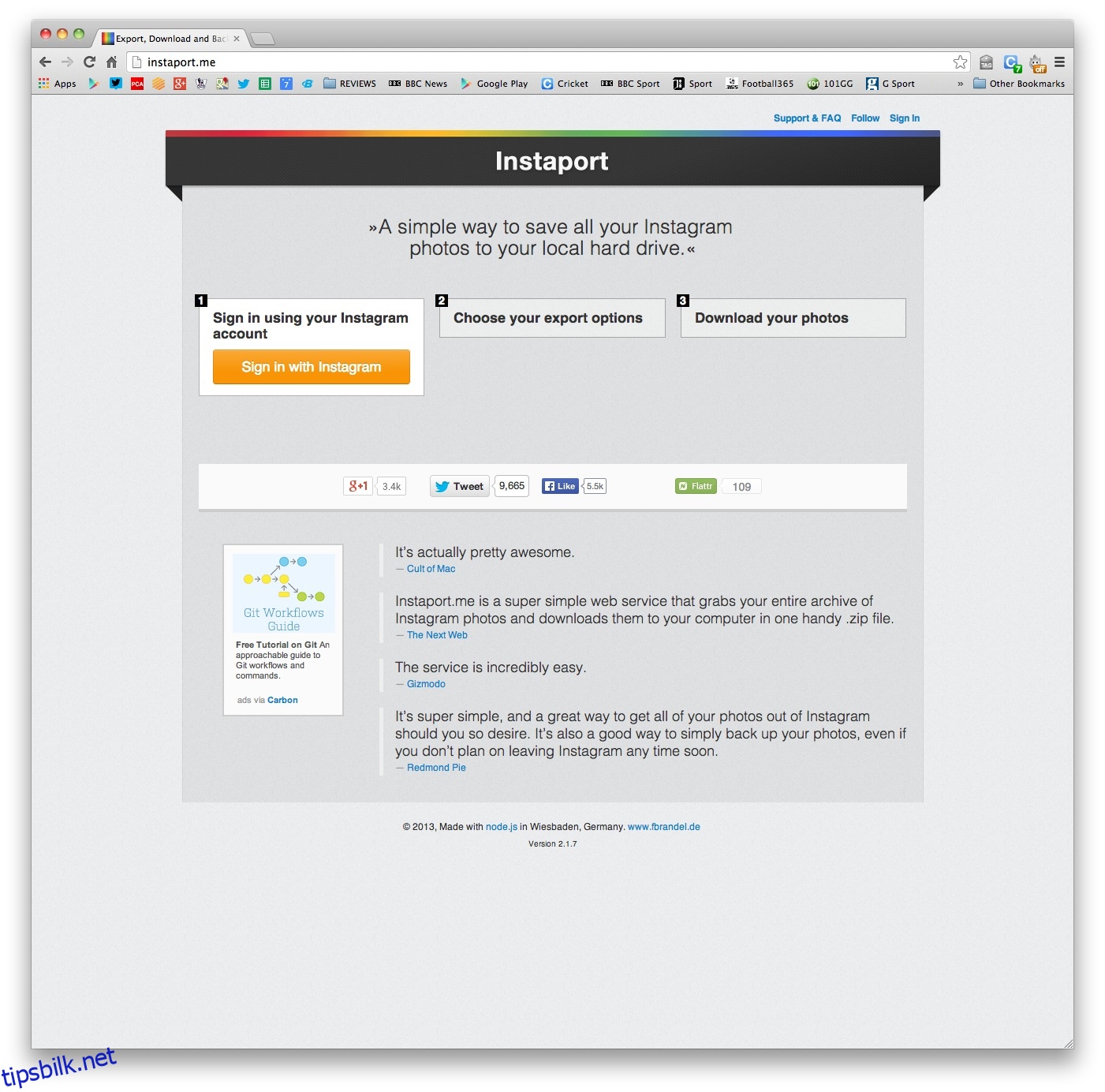
Trinn 2 for å lagre Instagram-bilder på PC eller bærbar via Instaport:
Deretter angir du antall bilder eller tidsperiode du ønsker å laste ned. Prosedyren er selvforklarende. Klikk så på knappen «Ny eksport».
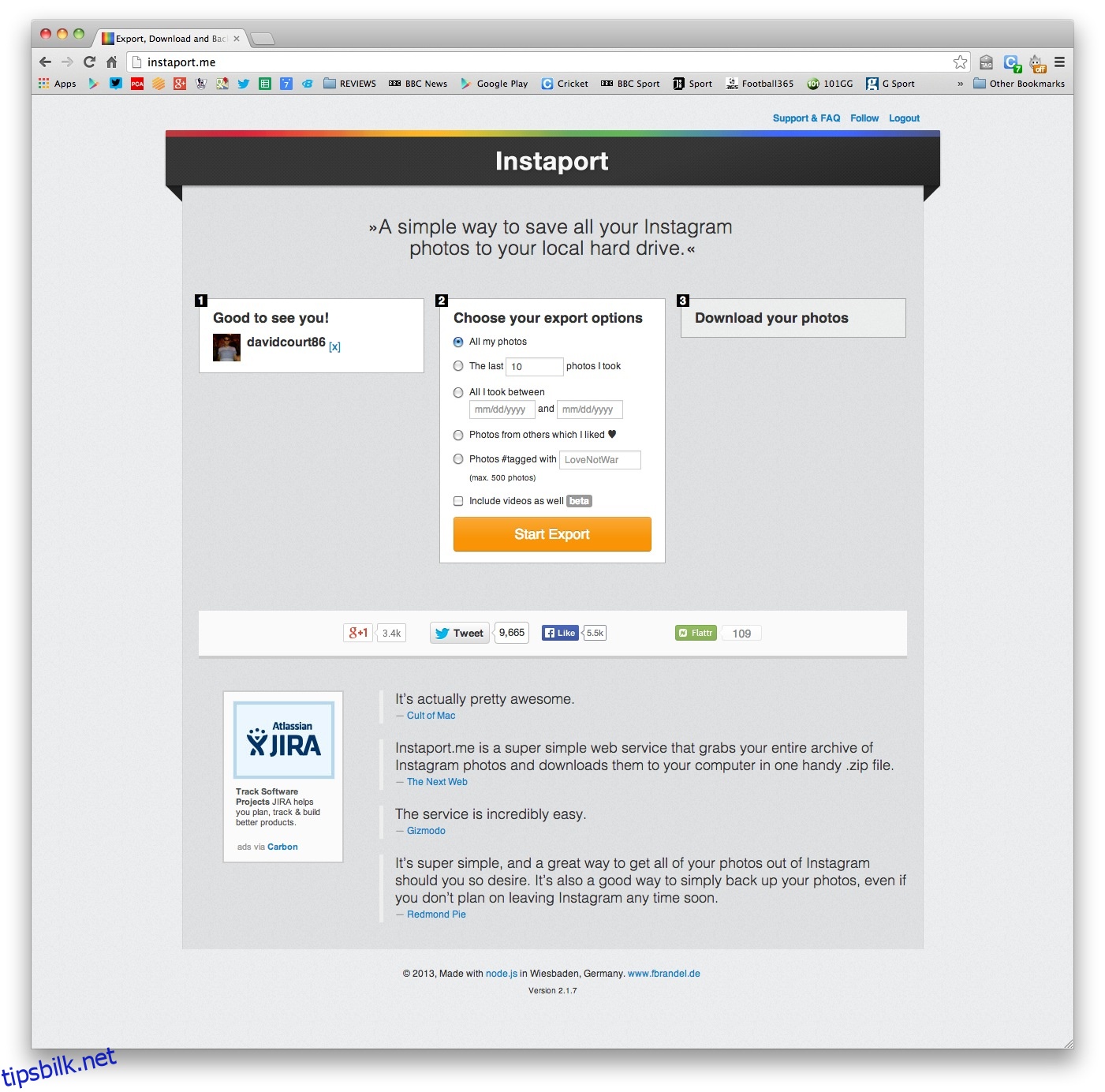
Trinn 3 for å lagre Instagram-bilder på PC eller bærbar via Instaport:
Nå gjenstår det bare å vente. Nedlastingstiden vil variere basert på hvor mange bilder du har lagret på din Instagram-konto.
Etter at nedlastingen er fullført, pakker du enkelt ut den nedlastede filen, og alle dine Instagram-bilder vil være tilgjengelig som jpeg-filer.
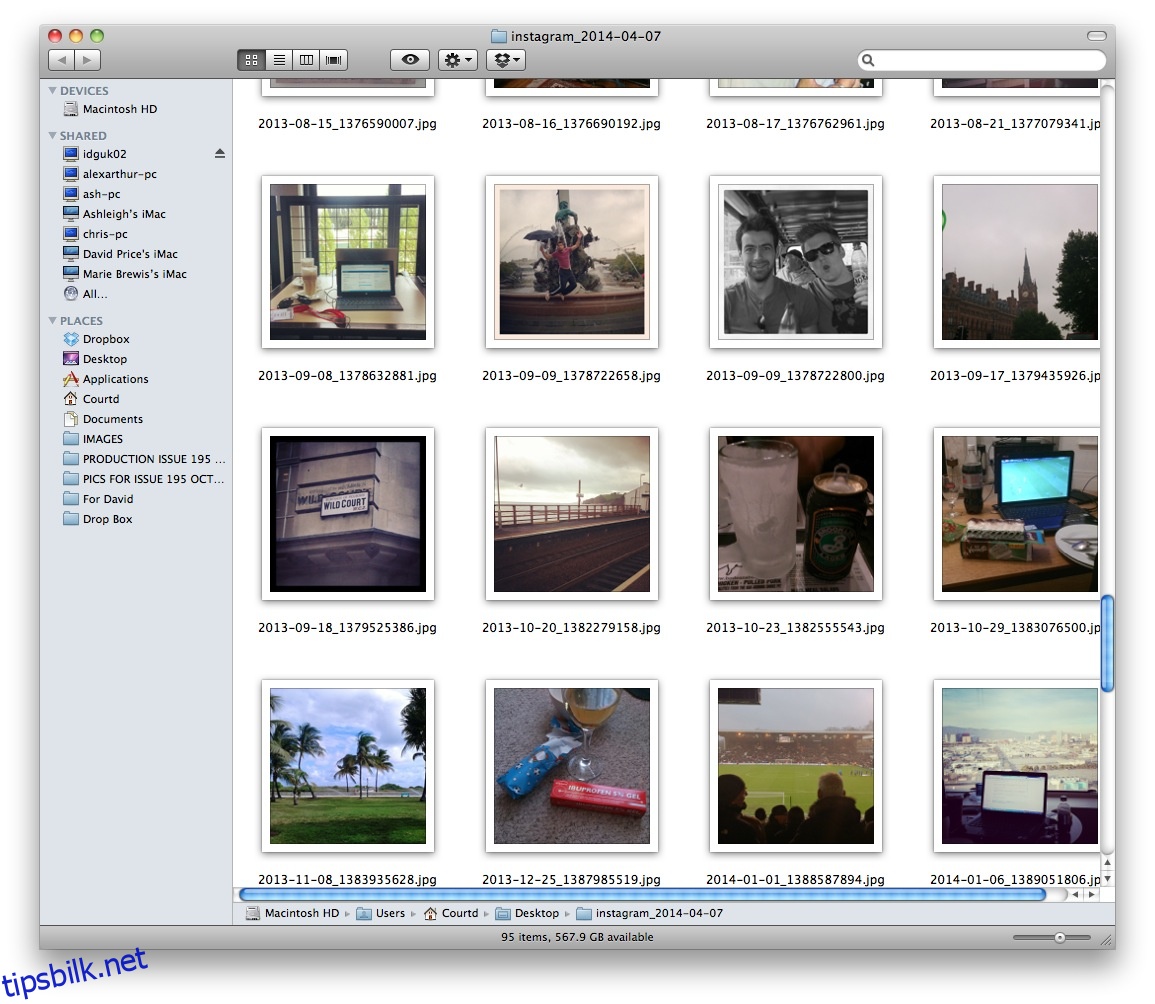
Lagring av Instagram-bilder på PC eller bærbar via smarttelefon
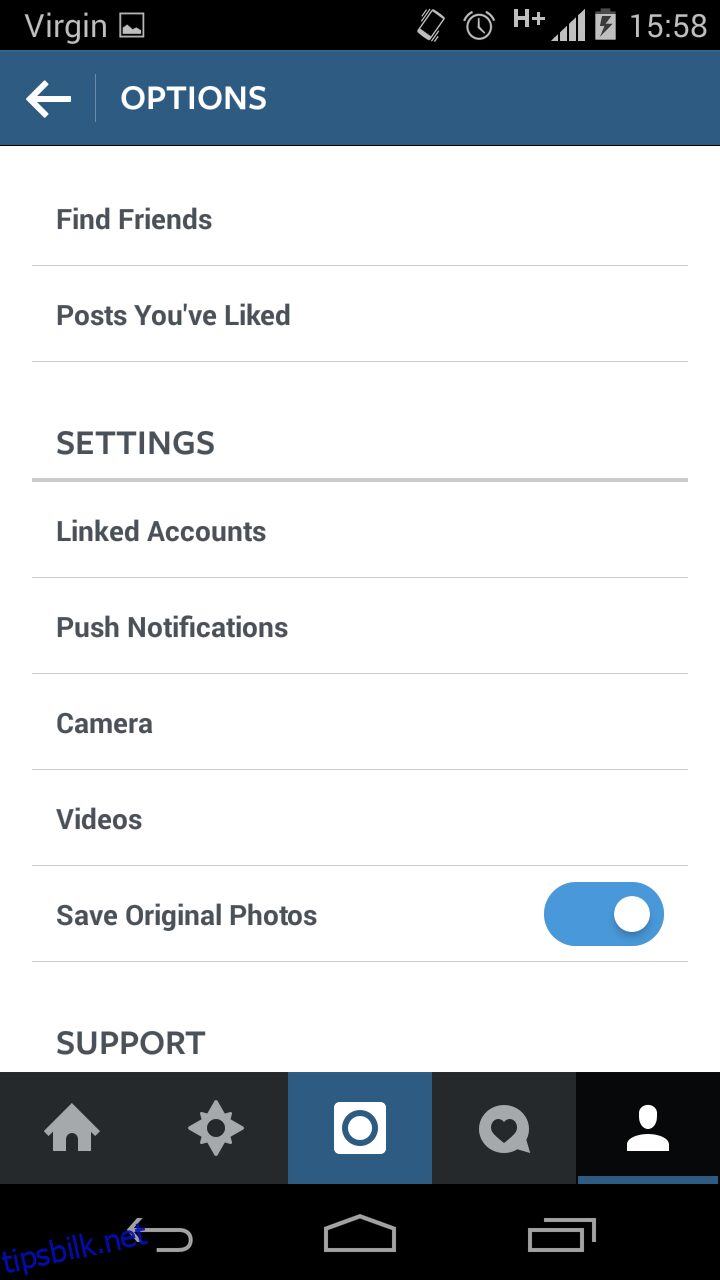
En annen metode for å lagre Instagram-bildene dine er å lagre dem samtidig som du tar dem med smarttelefonen.
For å aktivere denne funksjonen, åpne Instagram-appen på din telefon og gå til din profil. Deretter går du til Innstillinger. Dette ikonet er et tannhjul hvis du bruker en iOS-enhet eller tre vertikale prikker hvis du har en Android-telefon.
Sjekk at «Lagre i bibliotek»-bryteren er aktivert. Når denne innstillingen er på, vil alle bilder du tar gjennom Instagram-appen også bli lagret i telefonens kameraalbum. Neste gang du sikkerhetskopierer telefonen til din datamaskin, vil dine Instagram-bilder også bli inkludert.
Lagring av Instagram-bilder på PC eller bærbar via Facebook
Den siste metoden for å lagre Instagram-bilder på din datamaskin innebærer å koble Instagram-kontoen din til Facebook og deretter lagre dem manuelt, ett etter ett.
Selv om dette er en tidkrevende metode, kan det gjøres ved å koble din Instagram-konto til din Facebook-konto via innstillingsmenyen i Instagram-appen.
Etter tilkoblingen, kan du se alle dine Instagram-bilder på Facebook ved å gå til din profil > Bilder > Album > Instagram-bilder. Herfra må du (dessverre) forstørre hvert bilde du ønsker å lagre, høyreklikke og velge «Lagre bilde som…».
Du velger så hvor du vil lagre filen, og bildet blir lastet ned som en jpeg-fil.